如何在 Windows 10 中修复 VirtualBox 安装失败
已发表: 2022-09-23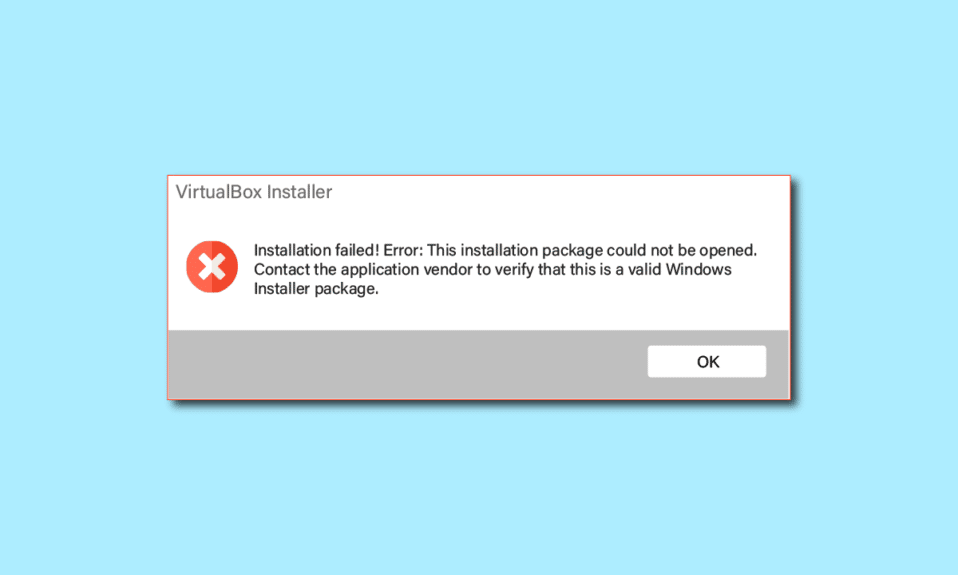
最近,许多 Windows 10 用户抱怨他们在尝试在计算机上安装 VirtualBox 设置时收到安装错误。 VirtualBox 是一个帮助用户在他们的计算机上使用多个操作系统的工具。 该工具允许用户运行 Linux、Oracle Solaris、Mac OS X 和 Microsoft Windows 操作系统。 安装错误可能会阻止用户使用 VirtualBox 设置,甚至在他们尝试在其计算机上重新安装 VirtualBox 设置时导致问题。 很容易修复 VirtualBox 安装失败的问题。 通常,可以通过运行系统扫描来解决此问题。 在本指南中,我们将讨论了解如何在 Windows 10 上修复 VirtualBox 安装失败问题的方法。
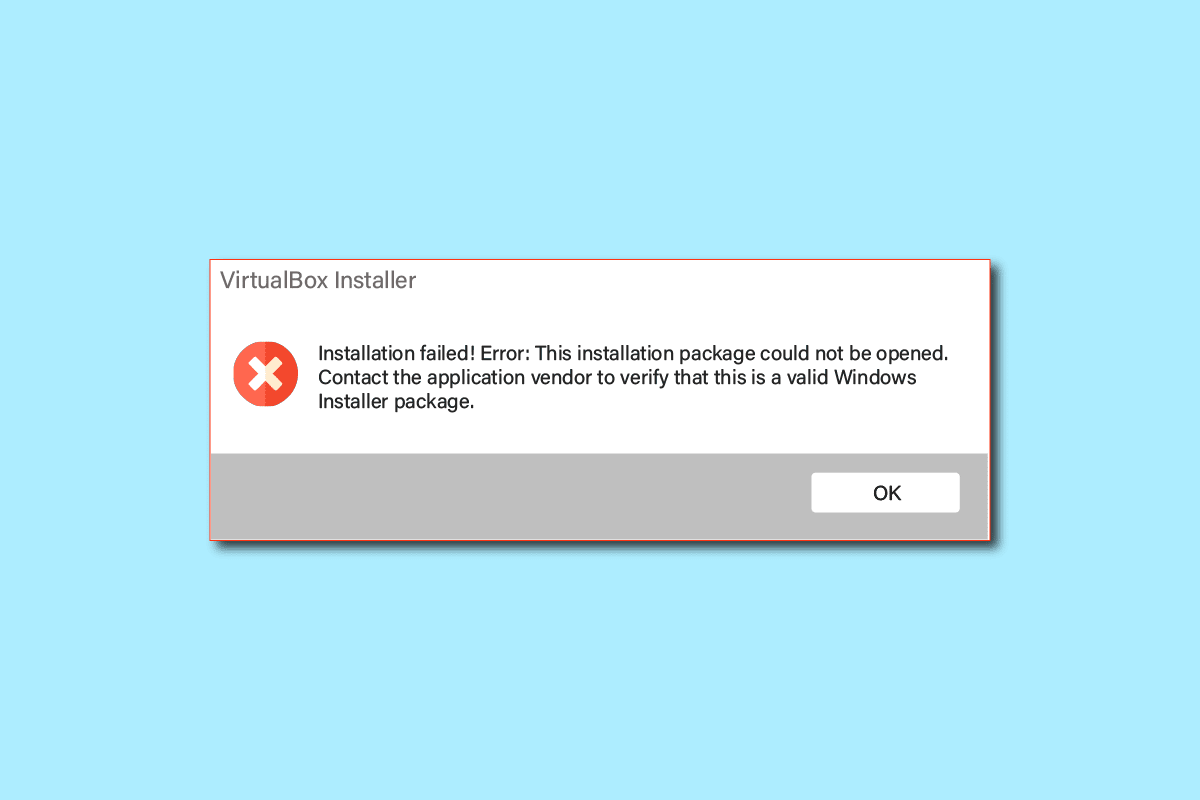
内容
- 如何在 Windows 10 中修复 VirtualBox 安装失败
- 方法一:以管理员身份运行 VirtualBox 安装程序
- 方法二:保证足够的磁盘空间
- 方法 3:清除临时文件
- 方法 4:暂时禁用第三方防病毒软件(如果适用)
- 方法 5:更新 Windows
- 方法 6:运行 Microsoft 程序安装疑难解答
如何在 Windows 10 中修复 VirtualBox 安装失败
VirtualBox 安装问题可能有多种原因。 下面列出了一些可能的原因。
- VirtualBox 设置的配置和权限问题
- 计算机上的磁盘空间不足
- 计算机上损坏或过时的系统文件
- 由第三方防病毒软件引起的问题
- 损坏或过时的 Windows 更新
- Windows 更新中的错误和错误
- 临时文件过多引起的问题
在以下指南中,我们将讨论解决 VirtualBox 安装失败问题的方法。
方法一:以管理员身份运行 VirtualBox 安装程序
您可以尝试使用 VirtualBox 安装程序解决安装错误的第一种方法是以管理员身份运行安装程序。 允许对 VirtualBox 设置的管理权限可以防止其他后台应用程序导致的错误。
1. 找到VirtualBox 安装文件并右键单击它。
2. 现在,单击以管理员身份运行。
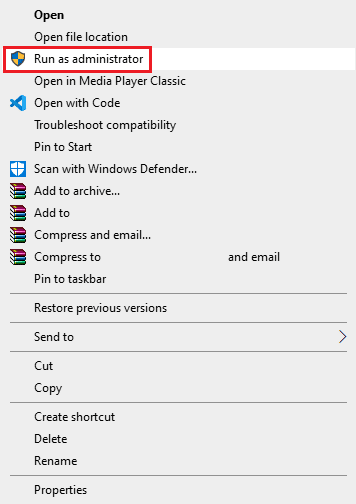
3. 在 UAC 提示符下,单击Yes继续进行Oracle VM VirtualBox 设置。
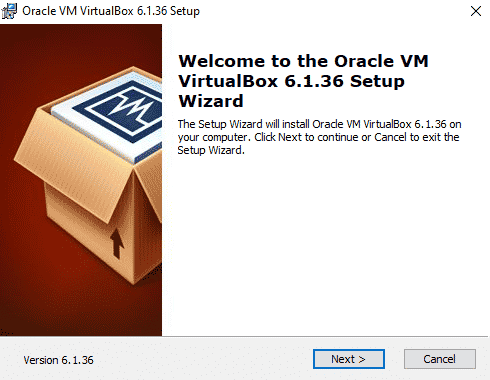
许多用户注意到允许 VirtualBox 安装管理员权限修复了安装错误。
方法二:保证足够的磁盘空间
在您的计算机上安装或执行重新安装 VirtualBox 设置之前,请确保您有足够的磁盘空间来安装该程序。 计算机上安装失败的最常见原因之一是计算机上的磁盘空间不足,您可以尝试释放磁盘空间来修复 VirtualBox 安装失败的问题。
1. 同时按Windows + E 键打开文件资源管理器。
2. 单击此 PC并找到要安装 VirtualBox 设置的磁盘。
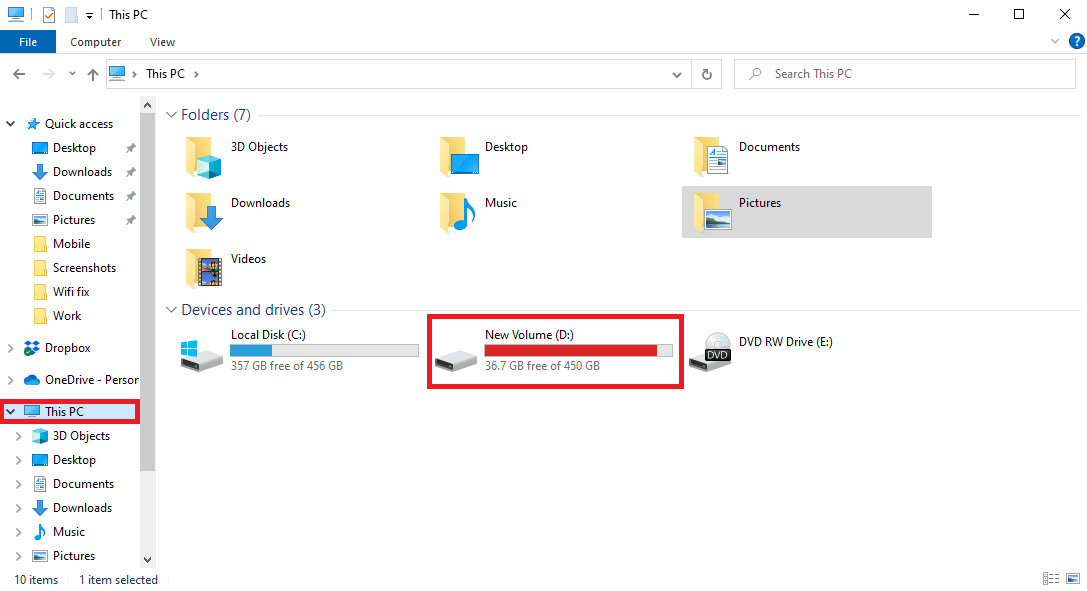
3. 右键单击磁盘并单击属性。
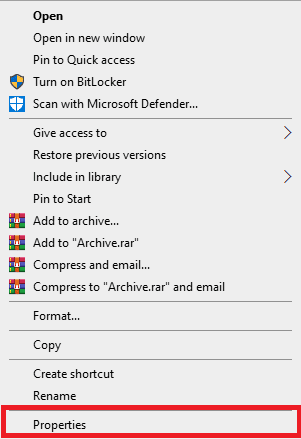
4. 在常规选项卡下,您可以看到磁盘空间信息。
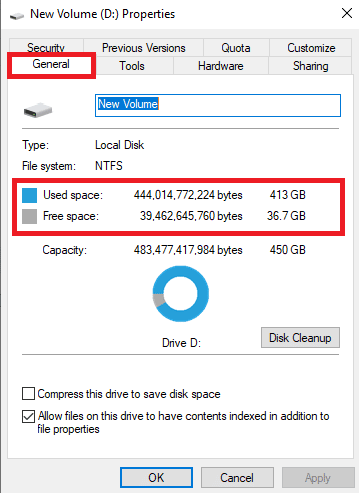
5. 如果磁盘空间不足,请考虑从磁盘中删除不必要的文件。 要释放空间,您可以阅读我们关于如何在 Windows 10 中使用磁盘清理的指南。
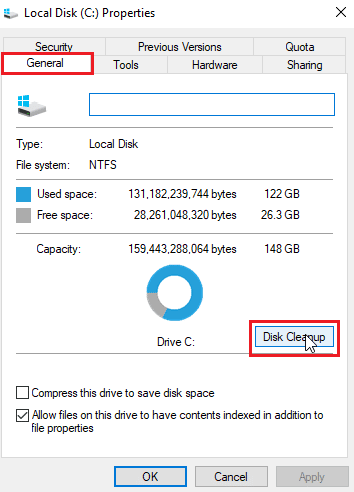
另请阅读:修复无法为 USB 设备创建代理设备的问题
方法 3:清除临时文件
临时文件是您计算机上的临时文件。 您应该定期清理这些文件,否则这些文件可能会导致您的计算机速度变慢并导致各种错误,例如安装和重新安装 VirtualBox 设置错误。 许多用户发现删除临时目录解决了安装问题。
1. 同时按Windows + R 键打开运行对话框。
2. 输入%temp%并按Enter 键。
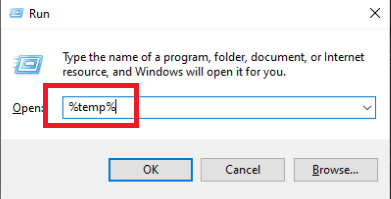

3. 同时按下Ctrl + A 键选择所有文件并按Delete 键将它们全部删除。
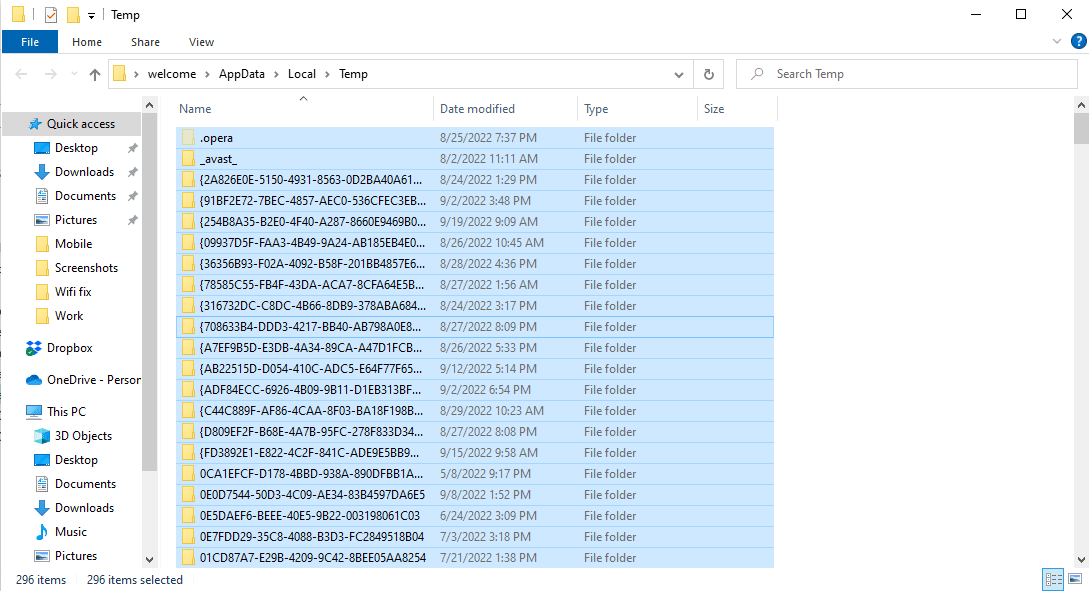
方法 4:暂时禁用第三方防病毒软件(如果适用)
许多用户还发现VirtualBox设置的安装错误是由第三方杀毒软件引起的。 当防病毒软件错误地将程序文件读取为病毒或恶意软件时,它可能会中断安装过程并导致重新安装 VirtualBox 错误。 要解决由防病毒软件引起的问题,您可以尝试禁用计算机上的防病毒软件。 您可以查看如何在 Windows 10 上临时禁用防病毒指南,以安全地禁用计算机上的第三方防病毒软件并修复 VirtualBox 安装失败的问题。
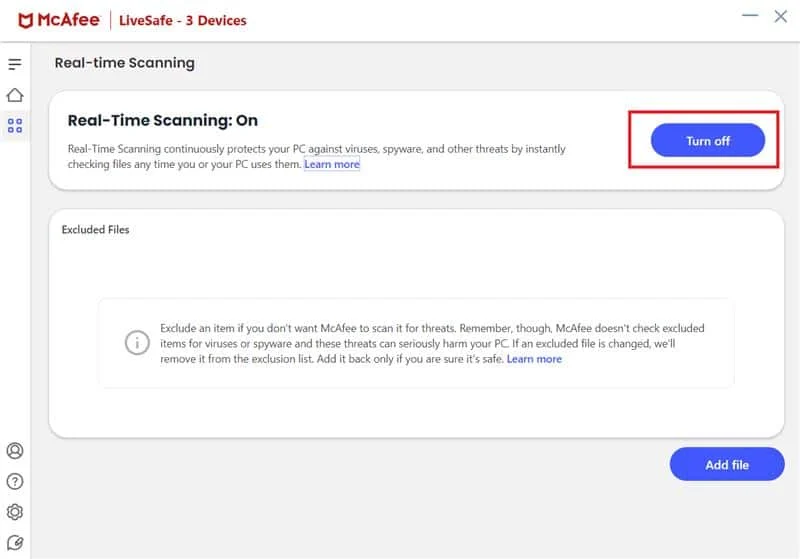
另请阅读:修复 Windows 10 中的 VMware 错误代码 21001
方法 5:更新 Windows
有时,VirtualBox 设置的安装错误可能是由于 Windows 问题引起的。 如果您的计算机上安装了损坏或过时的 Windows 版本,您在尝试安装程序时可能会遇到问题。 要解决此问题,您可以手动检查计算机上的 Windows 10 更新。 查看如何下载和安装 Windows 10 最新更新指南,以安全地按照步骤在您的计算机上安装最新版本的 Windows 10。
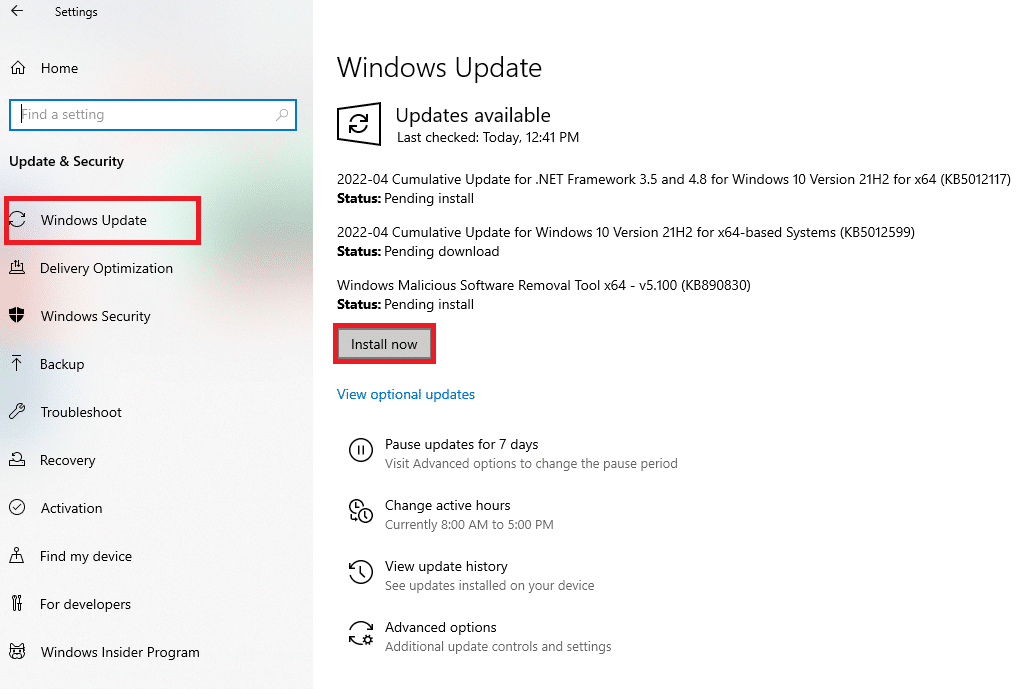
另请阅读:修复无法在 Windows 10 中创建 Java 虚拟机
方法 6:运行 Microsoft 程序安装疑难解答
许多遇到此错误的用户都能够通过运行 Microsoft 程序安装疑难解答来解决此问题。 此工具由 Microsoft 开发,用于解决尝试在您的计算机上安装程序时出现的安装错误。 您可以按照下面提到的步骤运行 Microsoft 程序安装疑难解答来修复 VirtualBox 安装失败的问题。
注意:我们以Google Chrome浏览器为例。 您可以在各自的 Web 浏览器中执行这些步骤。
1. 点击Windows 键,输入Chrome ,然后点击打开。
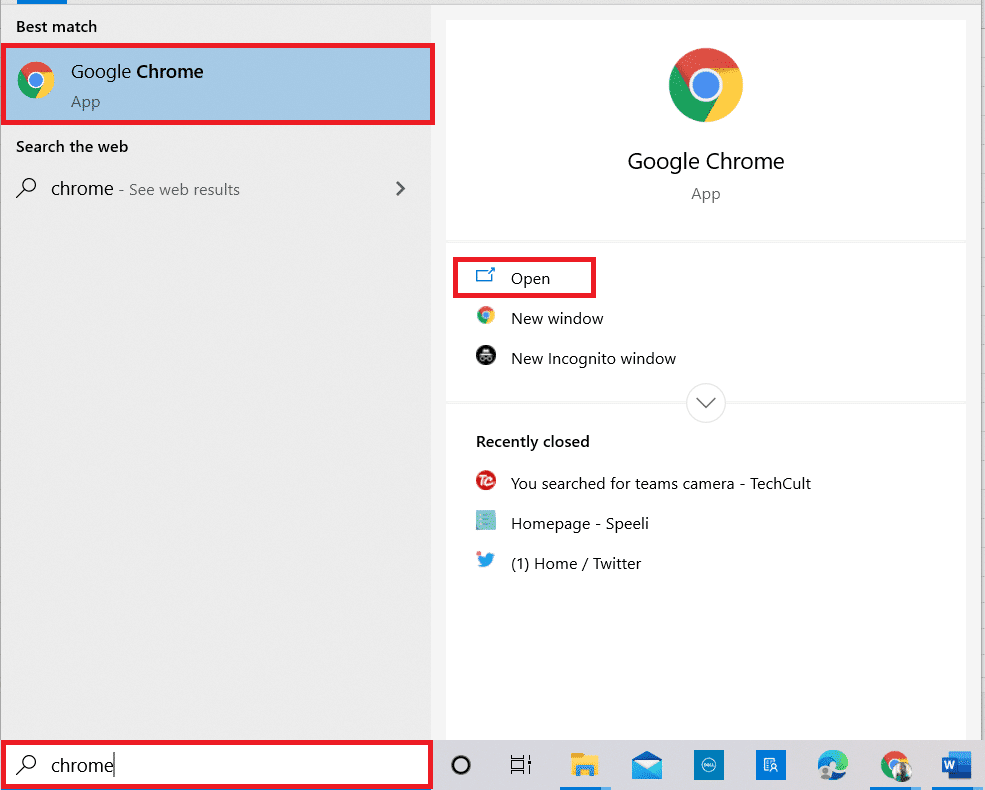
2. 从搜索栏中转到 Microsoft 程序安装疑难解答页面。
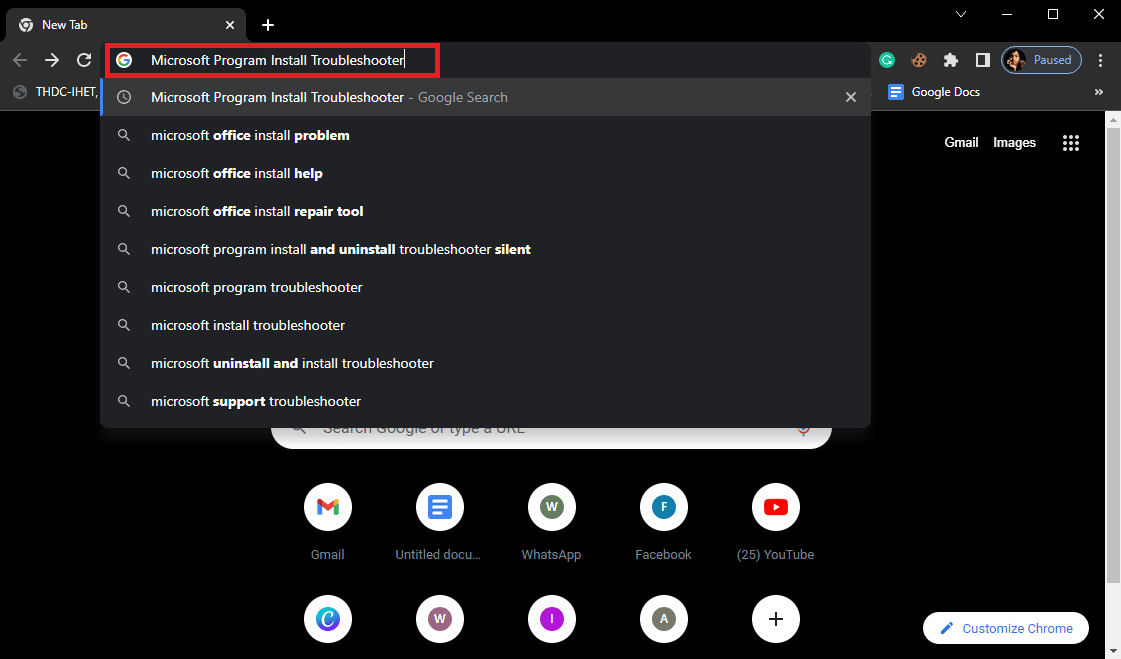
3. 在此页面上单击下载疑难解答选项。
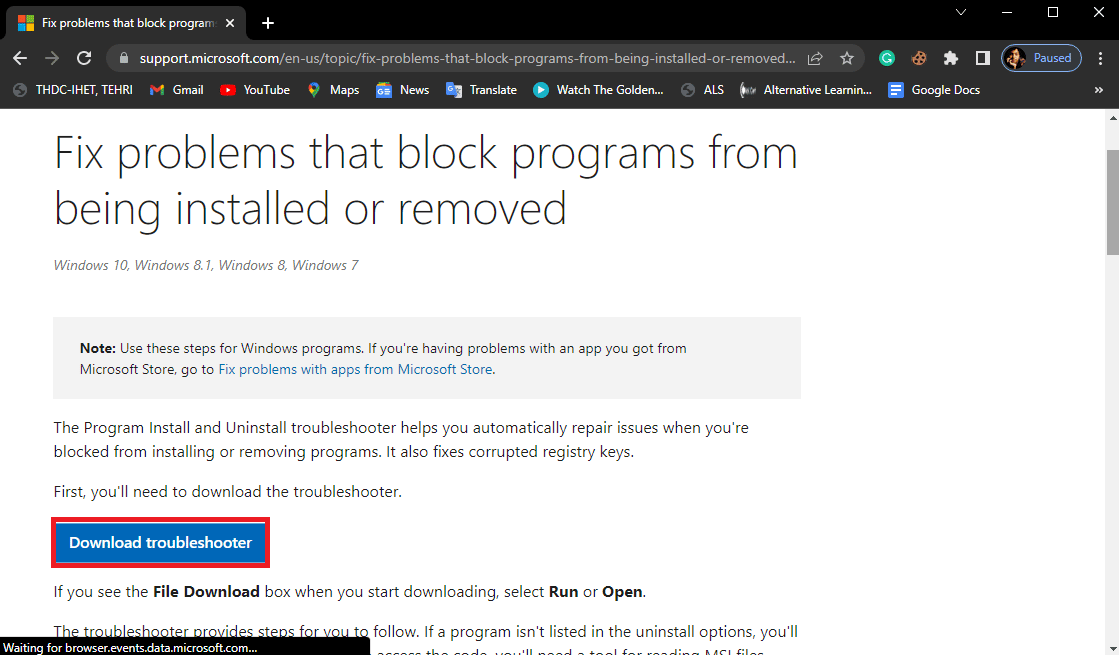
4. 等待工具下载。 安装完成后打开工具。
5. 然后,单击下一步按钮。
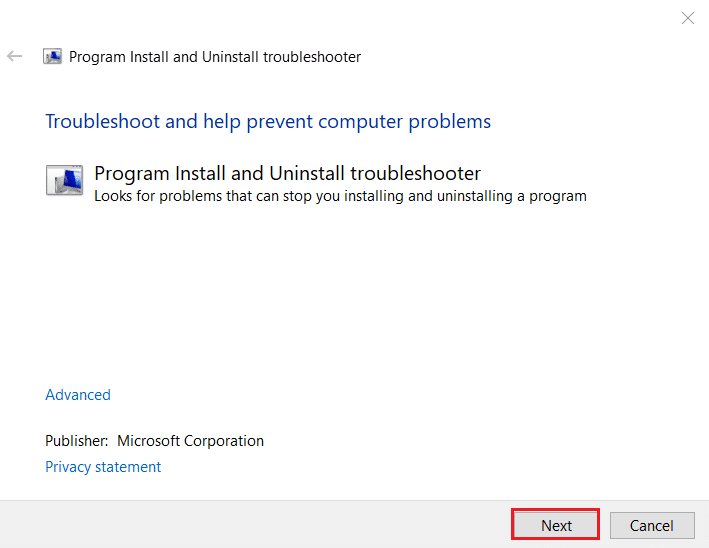
6. 找到您是否在安装或卸载程序部分时遇到问题,然后单击安装。
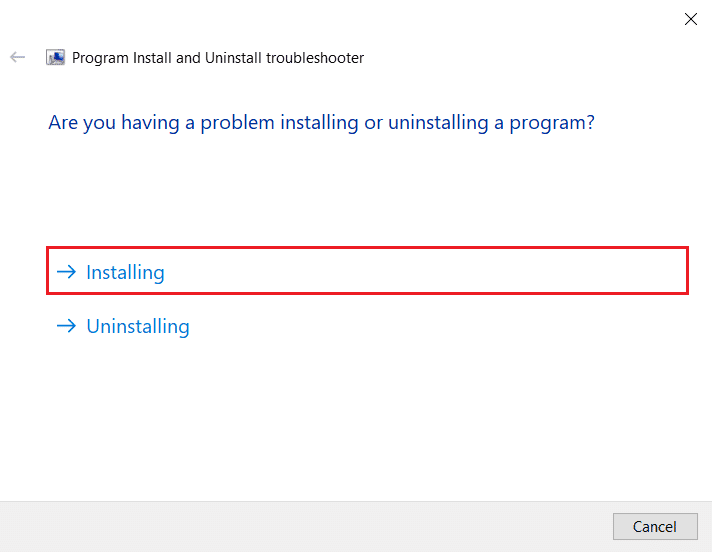
7. 等待该工具扫描您的计算机,了解安装错误的可能原因。
8. 扫描完成后重新启动 PC并尝试启动 VirtualBox 安装程序设置文件。
常见问题 (FAQ)
Q1。 为什么我无法安装 VirtualBox?
答。 VirtualBox 安装错误可能有多种原因,例如磁盘空间不足、系统文件损坏、防病毒问题、 Windows 问题等。
Q2。 什么是虚拟盒子?
答。 VirtualBox是一种工具,可让用户在其计算机上运行不同的操作系统。
Q3。 VirtualBox 可以运行哪些操作系统?
答。 用户可以运行各种操作系统,例如Linux 、 Oracle Solaris 、 Mac OS X和Microsoft Windows操作系统。
推荐的:
- 如何通过电话号码免费查找某人的姓名
- 修复 Windows 10 中的打印机安装问题
- 修复 Virtualbox 无法插入虚拟光盘
- 修复 VirtualBox 接口有活动连接错误消息
我们希望本指南对您有所帮助,并且您能够弄清楚如何在您的计算机上修复 VirtualBox 安装失败的问题。 让我们知道哪种方法适合您。 如果您对我们有任何建议,请在评论部分告诉我们。
